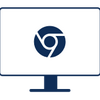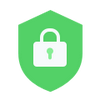现在不少人都拥有两台或更多的手机,随着“工作与生活分开”的理念逐步传播,双机配备甚至是三机配备都很常见。这样就会容易遇到一个问题——忘带手机。
虽然现在不少人是“手机不离手”的状态,但一般情况下,人只会专注于一台手机(一个屏幕),尽管需要用到别的手机,但都是切换使用,因此也有人经常拿着一台手机出门后,才发现自己忘了带另一台。
如果你提前给自己的全部手机都安装远程控制软件AirDroid,那么即使你出门忘带哪台手机,都可以通过手边的手机或电脑,快速远程操作落下的那台手机,避免耽误紧急任务。

怎样给自己的安卓手机都配置远程控制软件AirDroid?
首先,确保安卓手机是7.0及以上版本。
然后,准备电脑和数据线,并且在电脑(macOS或Windows都行)和安卓手机都安装AirDroid,电脑和手机都登录同一个账号。
接着,在电脑上点击左侧栏【远程控制】,再点击中间栏顶部【免Root】,根据右侧的步骤指引,给安卓手机完成免Root。
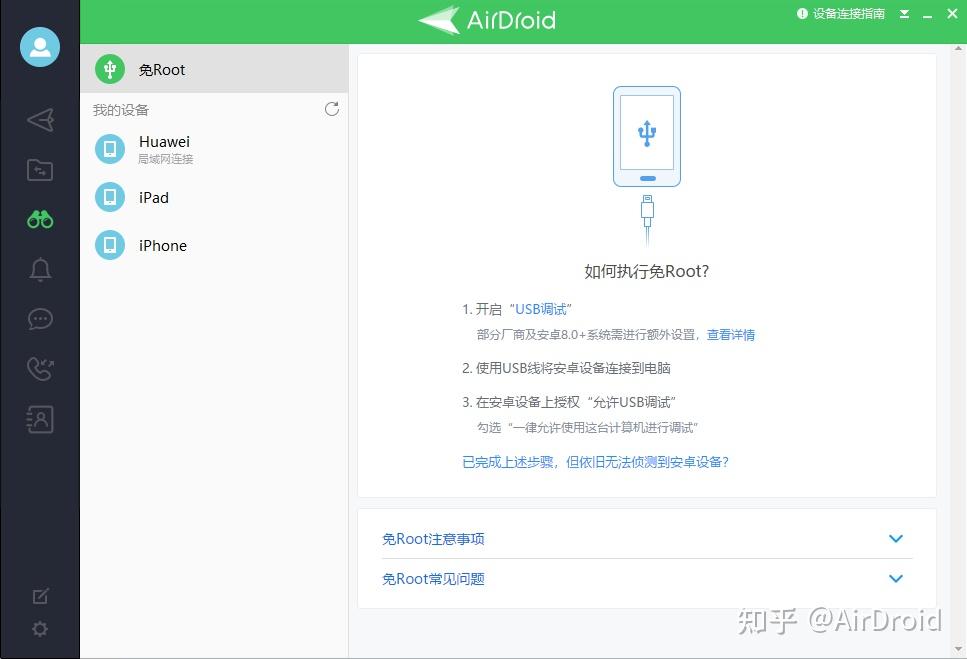
免Root完的安卓手机就可以被别的手机或电脑远程控制。但为了方便远程控制操作,谨记不要让被控端的安卓手机关机,因为关机重启后,需要重新免Root才可以使用远程控制功能。
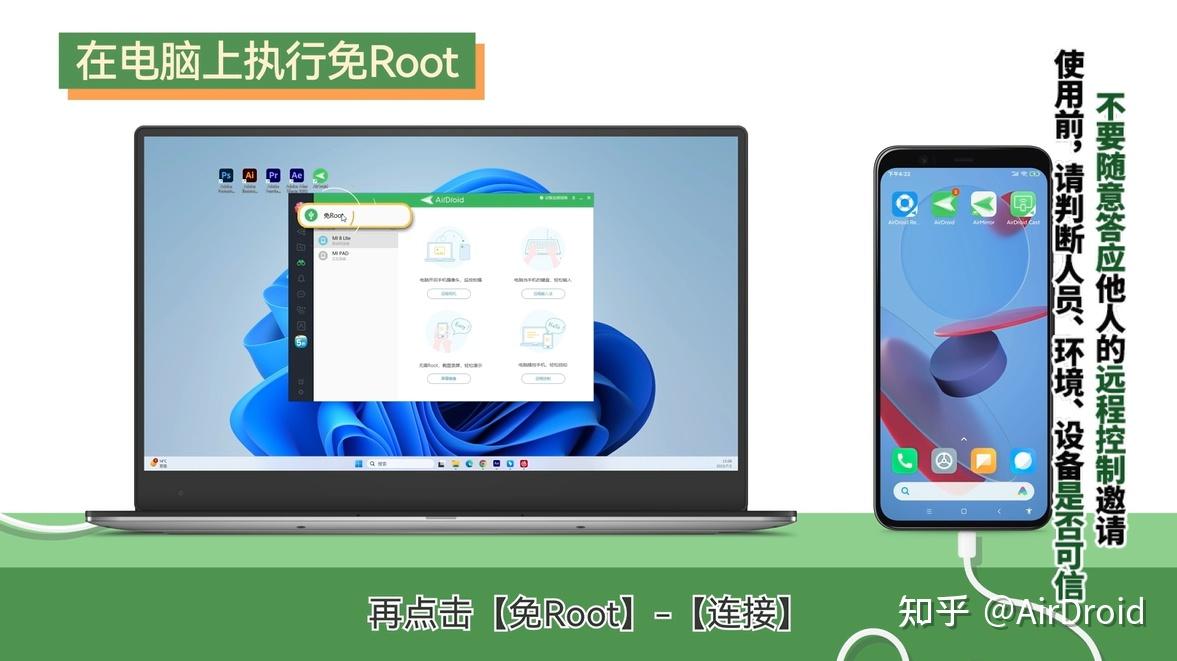
另外,需要根据提示,给安卓手机上的AirDroid设定“保持在后台运行”。(如果你没有电脑远程控制安卓手机的需求,那么现在就不需要再用到电脑,电脑和数据线都可以收起来了)
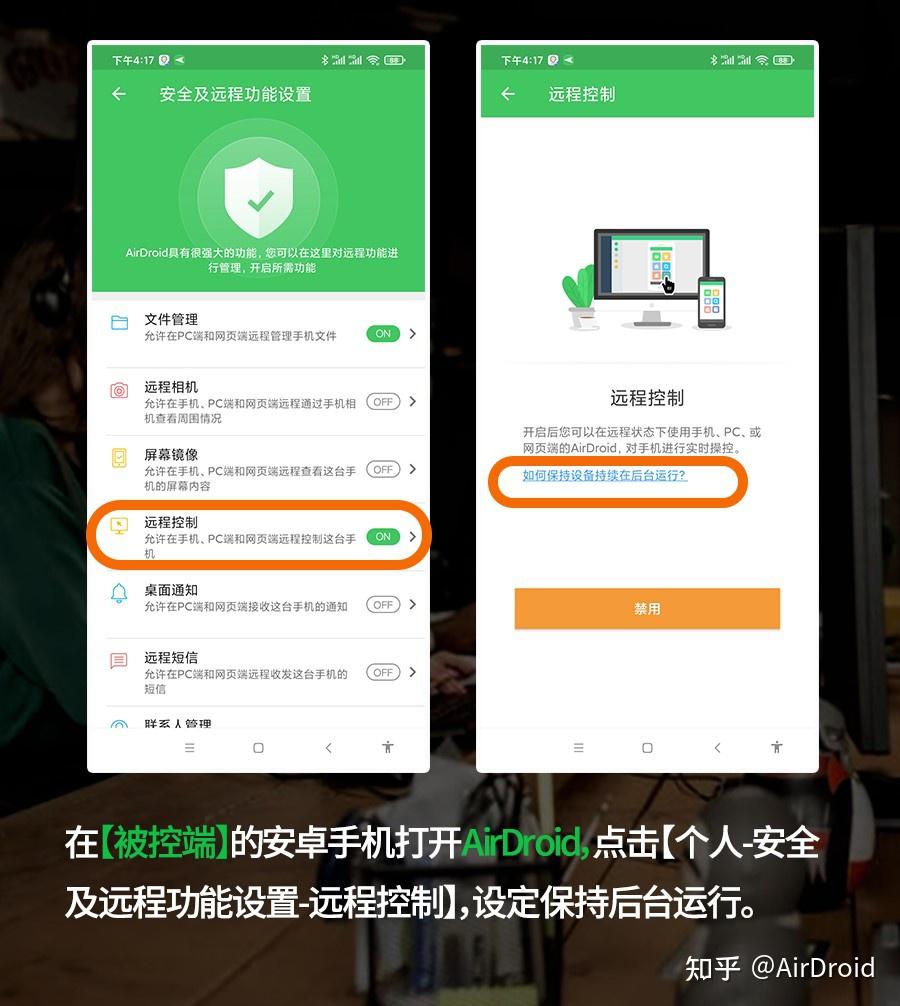
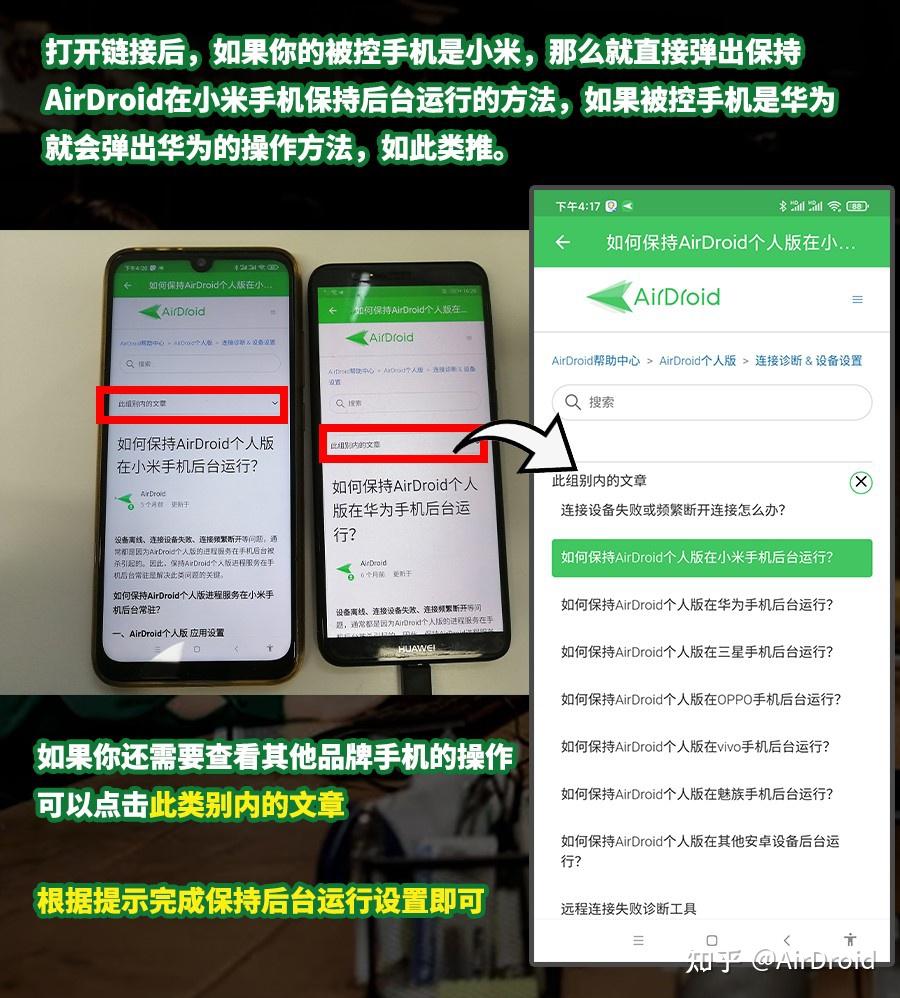
以上步骤操作完毕,可以打开控制端的设备连接上面的安卓手机进行远程控制。但需要注意,控制端为安卓设备、iOS设备、电脑时,操作是不同的,请认真查看下文,按需操作。
控制端是安卓设备(手机/平板)
在控制端的安卓手机安装AirMirror(请注意软件名称,这是另外一个软件,不要安装跟被控端相同的软件,也就是不要安装AirDroid),登录与被控手机相同的账号,点击左下角的【设备】,在手机名称中选中即将要远程控制的那台安卓手机,点一下手机名称,然后再点一下【远程控制】按钮(请记得点击左下角“设备”,不然你会因为找不到“远程控制”按钮而发脾气)。
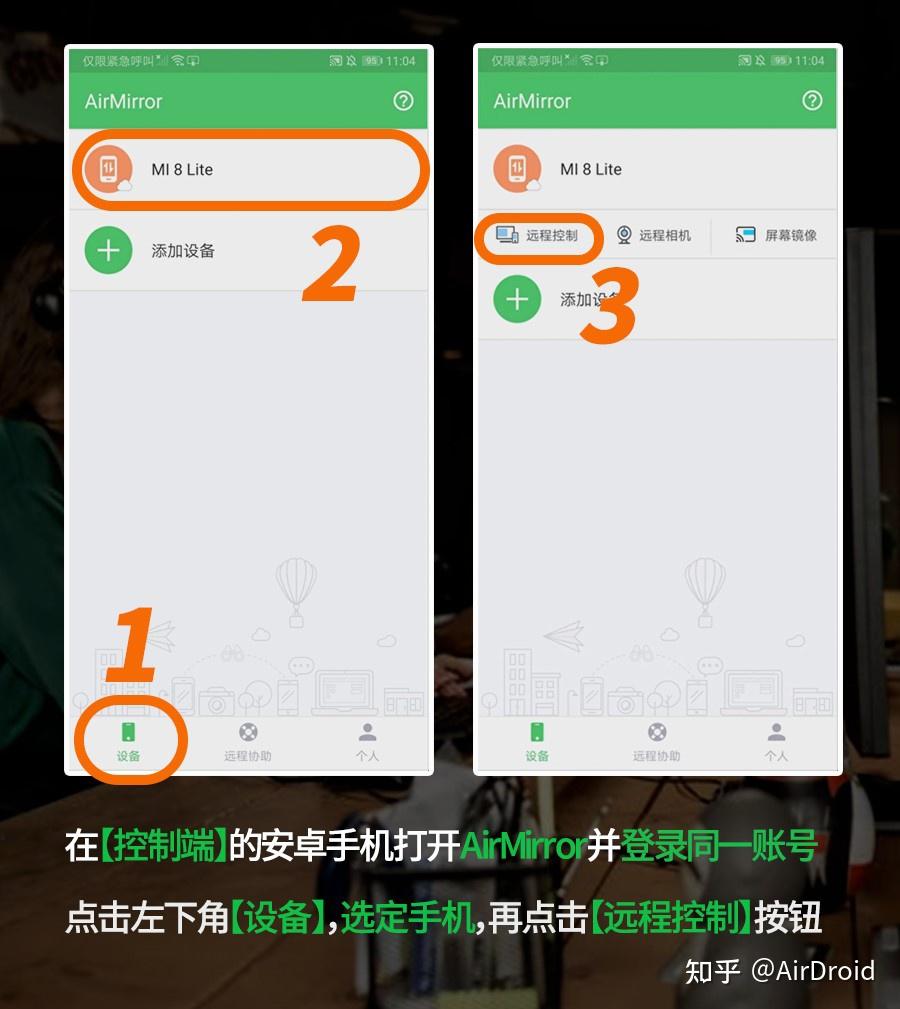
连接成功后,就可以用这台手机远程操作那台手机。

控制端是iOS设备(手机/平板)
iOS设备作为控制端不需要安装软件,不需要安装软件,不需要安装软件。
请在苹果手机/平板上用safari浏览器打开网址【http://web.airdroid.cn】,登录与被控端相同的账号,选定即将要远程控制的那台手机(如果你绑定了很多台手机才要选。只有一台被控手机的话,登录账号就进入界面了,不用选),然后点击【远程控制】按钮。连接成功后,就可以用这台手机远程操作那台手机。

控制端是电脑(macOS系统 或Windows系统)
请在电脑上打开AirDroid(这个软件跟被控端的软件是同一个软件),登录与被控端相同的账号,点击左侧栏第三个按钮【远程控制】,在中间栏选中即将要控制的那台安卓手机,点一下手机名称,再在右侧栏点击【远程控制】按钮,连接成功后,就可以用这台电脑远程操作那台手机。
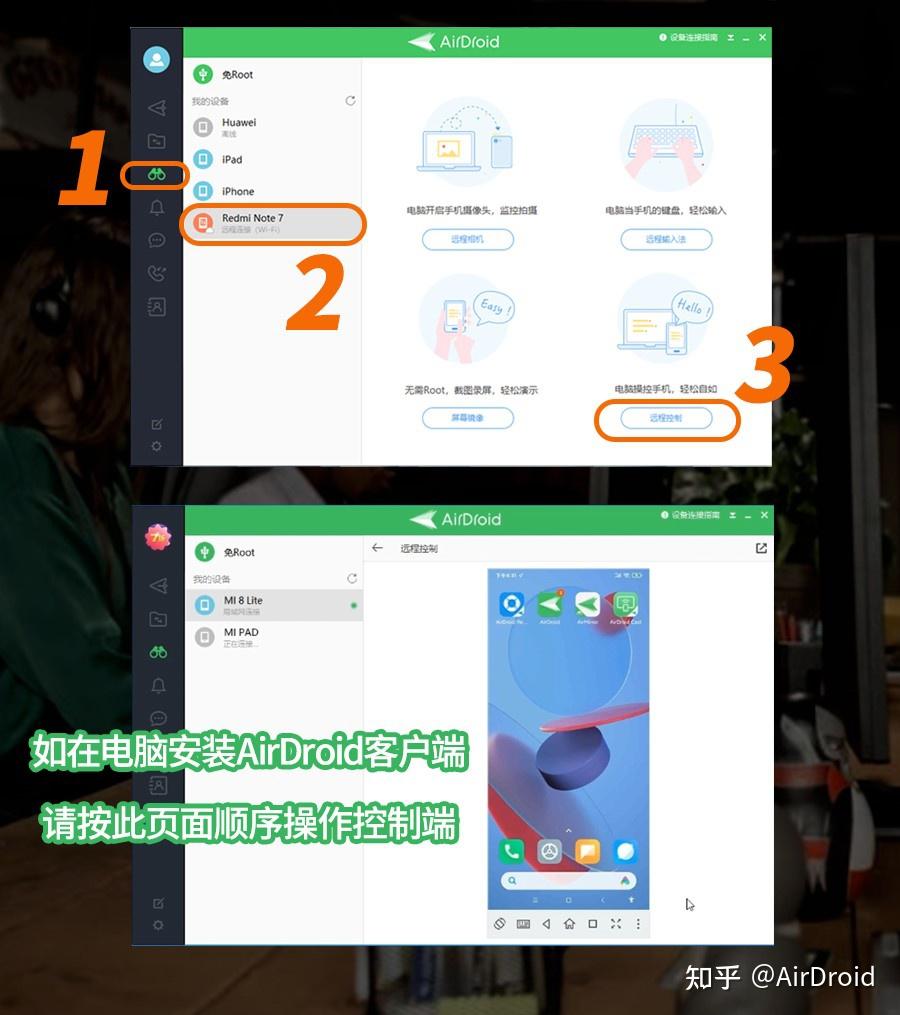

如果你有多台安卓手机,可以给每台安卓手机都配置AirDroid的远程控制功能,配置后,以后出门忘带哪台手机都不用心慌。而且少带一台手机,裤兜都变轻了。